Cara memperbarui perselisihan pada perangkat atau platform apa pun

- 4605
- 1430
- Darryl Ritchie
Perselisihan mungkin adalah aplikasi pesan paling populer untuk gamer. Setiap Pembaruan Perselisihan membawa serta fitur -fitur baru, tambalan keamanan, dan peningkatan kinerja. Untuk memaksimalkan semua ini, Anda harus selalu memperbarui aplikasi perselisihan ke versi terbarunya. Kami akan menunjukkan cara memperbarui perselisihan pada Windows, MacOS, Linux, Android, dan iOS.

Anda juga dapat mengklik kanan ikon Perselisihan di baki sistem dan klik berhenti. Ini akan menutup aplikasi dan Anda dapat meluncurkannya kembali. Jika komputer Anda macet, Anda dapat mencoba meluncurkan Task Manager dengan menekan CTRL+ALT+DEL dan berhenti dari Discord dari sana.
Anda dapat mencari perselisihan dengan menekan Windows+S atau membuka menu mulai dan mencari perselisihan dalam daftar program. Jika Anda memiliki pintasan desktop untuk perselisihan, Anda juga dapat mengklik dua kali ikon aplikasi di desktop Anda untuk meluncurkannya.
Setiap kali perselisihan diluncurkan, secara otomatis memeriksa pembaruan dan mengunduh versi terbaru dari aplikasi.
Perhatikan bahwa mengklik tombol tutup di sudut kanan atas jendela Discord mungkin tidak keluar dari aplikasi. Perselisihan masih bisa diminimalkan ke baki sistem dan berjalan di latar belakang.
Cara memperbarui perselisihan pada macOS
Proses untuk memperbarui perselisihan pada macOS mirip dengan yang ada di windows. Anda tidak perlu pengetahuan teknis untuk memperbarui aplikasi di mac. Setelah Anda menginstal Discord pada macOS dan masuk, tekan Command+R untuk memperbarui aplikasi. Pembaruan Perselisihan diinstal saat aplikasi diluncurkan kembali.
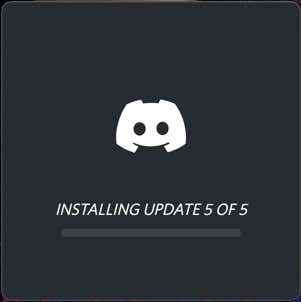
Anda juga dapat mengklik kanan ikon Perselisihan di dermaga dan memilih QUIT. Kemudian klik ikon lagi untuk meluncurkan perselisihan dan ini akan meminta untuk mengunduh dan menginstal pembaruan baru.
Jika ini tidak berhasil, Anda dapat menghapus instalan perselisihan dengan memindahkan ikonnya untuk membuang dan menginstal ulang aplikasi.
Cara memperbarui perselisihan di linux
Memperbarui Perselisihan di Linux persis sama dengan Windows atau Mac. Anda dapat menggunakan pintasan keyboard ctrl+r untuk memperbarui aplikasi, atau hanya keluar dari aplikasi dan meluncurkannya kembali.
Anda juga dapat menghapus instalasi perselisihan dan mengunduh versi terbaru aplikasi dari situs web Discord. Ini akan memperbaiki masalah pembaruan perselisihan, jika Anda menghadapi apapun.
Cara memperbarui perselisihan di iPhone dan iPad
Di iPhone dan iPad Anda, semua aplikasi diinstal dan diperbarui melalui App Store. Jika Anda telah menginstal perselisihan di iPhone Anda, buka App Store dan ketuk ikon profil di sudut kanan atas. Sekarang gulir ke bawah sampai Anda melihat daftar aplikasi, temukan perselisihan, dan ketuk tombol perbarui.
Anda juga dapat pergi ke beranda App Store dan mengetuk tombol pencarian di sudut kanan bawah. Sekarang cari perselisihan, buka halaman aplikasi, dan ketuk tombol Perbarui.
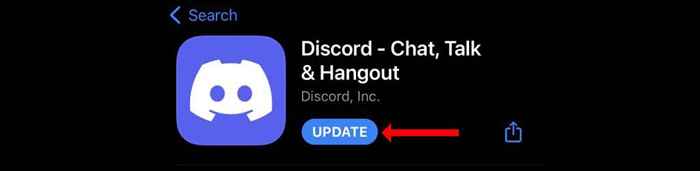
Selama Anda memiliki Wi-Fi atau koneksi data seluler yang berfungsi, pembaruan Perselisihan harus diinstal dengan lancar di perangkat Apple Anda.
Cara memperbarui perselisihan di android
Google Play Store adalah tempat untuk semua pembaruan aplikasi di perangkat Android Anda. Buka Google Play dan ketuk bilah pencarian di bagian atas halaman. Cari perselisihan, dan buka halaman aplikasi. Sekarang ketuk tombol Perbarui untuk menginstal pembaruan Discord di perangkat Android Anda.
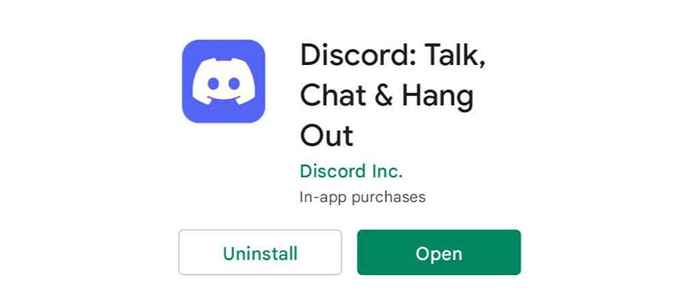
Perbaiki masalah pembaruan perselisihan
Karena Anda memecahkan masalah pembaruan perselisihan, langkah pertama harus selalu untuk memeriksa apakah server perselisihan beroperasi. Halaman Status Perselisihan harus menjadi port panggilan pertama Anda. Ini akan memberi tahu Anda jika Perselisihan mengalami masalah atau jika itu adalah sesuatu yang ada di pihak Anda.
Kemudian, Anda dapat mencoba menginstal ulang perselisihan pada perangkat Anda. Jika itu tidak berhasil, coba reboot router Anda dan mulai ulang perangkat Anda. Ini biasanya akan memperbaiki masalah terkait pembaruan perselisihan.
Selanjutnya, Anda dapat mencoba menjalankan Discord sebagai administrator di PC Windows Anda. Melakukan hal ini memberikan izin tambahan yang mungkin tidak tersedia untuk akun tamu.
Buka menu mulai, temukan perselisihan dalam daftar program, dan klik kanan aplikasi. Sekarang pilih Lainnya> Jalankan sebagai Administrator. Anda akan melihat pop-up menanyakan apakah Anda ingin mengizinkan izin tambahan perselisihan. Berikan izin ini, buka aplikasi, dan tekan Ctrl+R dan lihat apakah ini memperbaiki masalah pembaruan perselisihan.
Anda juga dapat memeriksa apakah perangkat lunak antivirus Anda, VPN, atau firewall Anda memblokir perselisihan dari mengunduh pembaruan yang tersedia. Jika Anda berada di Windows, ada baiknya untuk memeriksa apakah Windows Defender atau masalah terkait keamanan Windows memblokir pembaruan perselisihan. Menonaktifkan bek atau mengizinkan
Terkadang perangkat lunak antivirus dikirimkan dengan perlindungan real-time yang agresif, yang dapat memblokir pembaruan ke aplikasi tertentu. Anda harus mencoba menonaktifkan ini sementara untuk melihat apakah itu memperbaiki masalah.
Buat Perselisihan Berjalan dengan Lancar
Kami punya perbaikan untuk semua masalah terkait perselisihan yang mungkin Anda hadapi. Inilah cara memperbaiki kegagalan loop pembaruan perselisihan. Jika Perselisihan terus mogok, ikuti langkah -langkah ini untuk memperbaikinya. Akhirnya, jika aliran perselisihan tidak memiliki suara, inilah cara Anda dapat mengidentifikasi solusinya.
Sekarang perselisihan berjalan dengan lancar, saatnya untuk menikmati obrolan suaranya saat Anda bermain game.
- « Cara menggunakan autoruns untuk menonaktifkan program startup di windows
- 10 Cara Terbaik Untuk Memperbaiki Kesalahan Pembaruan Windows 0x80070643 »

